展讯智能机参数导入导出操作说明
SPUpgrade User Guide展讯原厂刷机平台使用说明书

本工具包含:
一个可执行文件:SPUpgrade.exe;
一个静态链接库文件:bmpacket.dll;
二个动态链接库文件:
UartManager.dll;
BootModePlatform.dll;
四个配置文件:
SPUpgrade.ini;
BMFileType.ini;
BMError.ini;
BMTimeout.ini。
三.1.6
将模块与串口断开,在自动下载模式下,如果还有模块需要下载,将它连接到串口,程序将自动开始下载。否则单击图标 ,退出程序。
三.2
普通设置主要设置选择的串口及其速率,需下载的文件等等。
三.2.1
图34所示串口组合框中将列出所有可用的串口,可以选择某一串口进行下载,也可以选择“All”对所有可用串口进行下载。
状态窗口将显示下载的进度。下载完成后,对应的串口的Progress栏以不同颜色的文字内容显示下载结果,绿色“Passed”表示成功,如图32所示;红色“Failed”表示失败,如图33所示。如果不是用户操作错误,那么会同时给出失败的原因。
图32Passed界面
图33Failed界面
如果在自动模式下,红色或绿色的下载结果将保留10秒钟,10秒钟后将回复到开始下载时的界面,准备下载下一个模块;手动模式下,除非单击 图标重新开始下载,否则红色或绿色的下载结果将一直保留。
产品是由包决定的。
图35选择产品
三.2.3
文件不可以更改。
三.2.4
Flash是默认擦除的。
附录A
Version
Date
Owner
Notes
0.0.1
2003-05-19
Kai Liu
通讯录导入导出

通讯录导入导出随着全球信息化的快速发展,通讯录的管理已经成为了我们日常工作和生活不可或缺的一部分。
随着通讯录中联系人数量的增加和迁移,导入和导出通讯录数据的需求也变得越来越重要。
本文将介绍通讯录导入和导出的相关概念、方法以及常见问题,并提供一些建议和解决方案。
一、通讯录导入通讯录导入是指将已有的通讯录数据导入到新的设备或应用程序中。
在以下情况下,通讯录导入是必要的:1.换新设备:当我们购买了新的手机、平板电脑或电脑时,我们需要将旧设备中的通讯录数据导入到新设备中,以便继续使用这些联系人信息。
2.更换应用程序:当我们决定使用不同的通讯录应用程序时,我们需要将之前应用程序中的联系人数据导入到新的应用程序中,以便继续管理和使用这些联系人。
通讯录导入的方法有多种,下面是几种常见的方法:1.云同步:云同步是一种简便快捷的通讯录导入方法。
通过登录云服务账号,我们可以将之前备份的通讯录数据导入到新设备或应用程序中。
大多数手机和应用程序都支持云同步功能,例如,iPhone 和Android手机都支持iCloud和Google云端硬盘的同步功能。
2.导入导出文件:另一种常见的通讯录导入方法是通过导入导出文件。
我们可以将通讯录数据导出为.vcf文件(vCard格式),然后通过邮件、社交媒体或云存储服务将其发送给新设备或应用程序,最后再导入这些.vcf文件。
大多数通讯录应用程序都支持.vcf文件的导入导出功能。
3.第三方工具:除了上述方法,还有一些第三方工具可以实现通讯录导入。
这些工具通常有更多高级和定制化的功能,例如批量导入和导入数据的预览。
然而,使用第三方工具需要注意安全性和隐私问题。
无论使用哪种方法,我们在进行通讯录导入时需要注意以下几点:1.备份:在进行通讯录导入之前,一定要备份原有数据。
这样可以防止数据丢失或损坏。
2.格式兼容性:在进行通讯录导入时,要确保导入的数据格式与目标设备或应用程序兼容。
例如,如果将通讯录数据从iPhone导入到Android手机,可能需要将数据格式从.vcf转换为.vCard格式。
展讯智能机参数导入导出操作说明
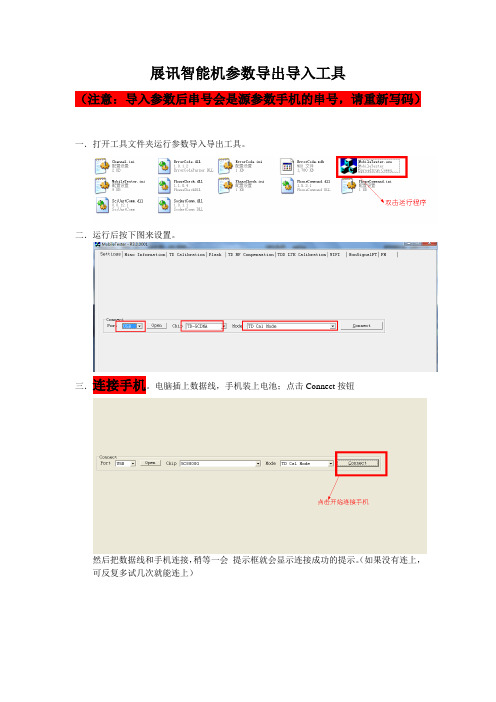
展讯智能机参数导出导入工具
(注意:导入参数后串号会是源参数手机的串号,请重新写码)一.打开工具文件夹运行参数导入导出工具。
二.运行后按下图来设置。
三.连接手机。
电脑插上数据线,手机装上电池;点击Connect按钮
然后把数据线和手机连接,稍等一会提示框就会显示连接成功的提示。
(如果没有连上,可反复多试几次就能连上)
任何东西,如下图。
五.备份导出参数(找一个好机器将参数备份导出保存,需要导入参数的时候可以直接导入保存的参数)。
点击参数导出备份按钮,出现另存为的提示框,选着保存位置
输入一个保存的文件名保存参数文件。
保存成功后左下角方框内会有提示:
保存成功后,点上方的Settings按钮,然后点断开连接的按钮
六.导入参数(导入参数前,请备份保存一份正常手机的参数)。
点击导入参数按钮,会出现提示框,找到之前保
存的参数文件
导入成功后,左下方的方框内会有写入参数成功的提示:
重新装电池开机即可。
展讯RF调试流程

展讯硬件调试流程:
新板子-下载软件。
软件下载好了后。
校准,校准完后看参对达没有达标,没达标的调整,并把调整好的数据存到手机里面,然后用nveditor工具把参数读出来。
同批次的其他手机板子可用这个读出来的文件做校准。
下载软件设置
读手机NV数据前时修改release版为debug版并保存save image.保存的结果存放在
Nvitem_p3目录下的这个文件里面.
用下载工具把这个NV文件下载进手机里面。
其中NV这项选择前面保存的NV文件.
下载完后。
可用USB线连上手机,在开机后手机屏上会显示usb log,点确认健。
这时可用nveditor工具读出手机里面的校准数据。
端口设置,如上图。
FDL选择软件下载文件里面对应的FDL文件。
设置好后点file –load from phone(normal model)读出来的数据再保存下。
保存的校准数据还是保存在Nvitem_p3目录下的这个文件里面.。
展讯LCD_tp_camera驱动移植
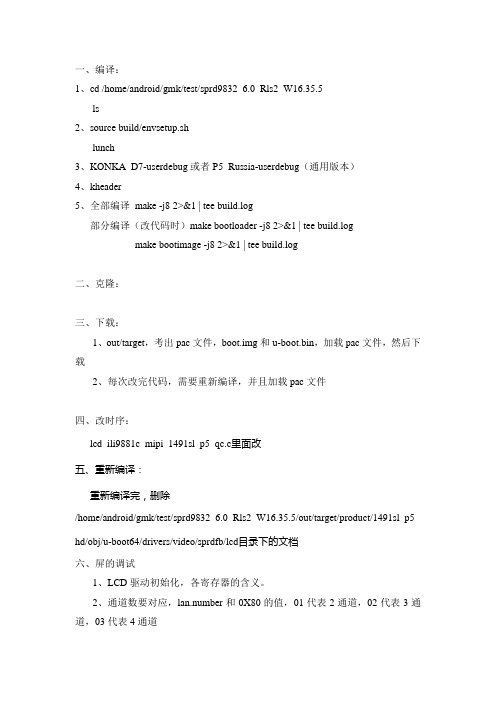
一、编译:1、cd /home/android/gmk/test/sprd9832_6.0_Rls2_W16.35.5ls2、source build/envsetup.shlunch3、KONKA_D7-userdebug或者P5_Russia-userdebug(通用版本)4、kheader5、全部编译make -j8 2>&1 | tee build.log部分编译(改代码时)make bootloader -j8 2>&1 | tee build.logmake bootimage -j8 2>&1 | tee build.log二、克隆:三、下载:1、out/target,考出pac文件,boot.img和u-boot.bin,加载pac文件,然后下载2、每次改完代码,需要重新编译,并且加载pac文件四、改时序:lcd_ili9881c_mipi_1491sl_p5_qc.c里面改五、重新编译:重新编译完,删除/home/android/gmk/test/sprd9832_6.0_Rls2_W16.35.5/out/target/product/1491sl_p5_ hd/obj/u-boot64/drivers/video/sprdfb/lcd目录下的文档六、屏的调试1、LCD驱动初始化,各寄存器的含义。
2、通道数要对应,lan.number和0X80的值,01代表2通道,02代表3通道,03代表4通道七、摄像头增加新型号1、/home/android/gmk/test/sprd9832_6.0_Rls2_W16.35.5/vendor/sprd/modules/libcamer a/sensor中的Sprdroid.mk中增加local_src_files目录(先要把驱动文件拷过来,打开驱动文件里边的.c查看变量名称,与文件名无关,与路径有关)2、/home/android/gmk/test/sprd9832_6.0_Rls2_W16.35.5/vendor/sprd/modules/libcamer a/oem2v0/src中的sensor_cfg.c中增添型号(对照已有的型号格式)3、改完之后编译systemimage,编译过程或错误查看build.log4、调试摄像头时,如果通信不成功,先检查是否接触不良八、adb devices读不到1、网上做法加设备ID2、检查adb环境是否配置好3、重新下载一次系统九、adb shelladb logcat > '/home/android/test.log' 抓取操作流程日志十、打包1、代码:运行imgpac:cd /home/android/gmk/test/983x_NATIVE_6_s801然后./imgpac(打包程序)2、手动打包:用ReseachDownload点击packet十一、无法对焦1、将#define CONFIG_CAMERA_AUTOFOCUS_NOT_SUPPORT注释掉,目录为/home/android/gmk/test/sprd9832_6.0_Rls2_W16.35.5/vendor/sprd/modules/libcamer a/sensor/gc5025_1713_KONKA_D7十二、新增LCD1、在kernel和uboot中加入驱动代码.c文件2、在驱动所在目录的Makefile中加入语句obj-$(CONFIG_FB_LCD_JD9365_MIPI) += $(filter lcd_jd9365_mipi_%,$(CTL_LCD)).o3、/home/android/gmk/test/sprd9832_6.0_Rls2_W16.35.5/u-boot64/drivers/video的sprdfb_panel.c中加:#ifdef CONFIG_FB_LCD_JD9365_MIPI{.lcd_id = 0x9365,.panel = &lcd_jd9365_mipi_spec,},#endif4、/home/android/gmk/test/sprd9832_6.0_Rls2_W16.35.5/kernel/arch/arm/configs的deconfig中加CONFIG_FB_LCD_JD9365_MIPI=y5、/home/android/gmk/test/sprd9832_6.0_Rls2_W16.35.5/device/sprd/scx35l/1491sl_p5 _hd/project中的P5_Russia.mk中改CTL_LCD6、/home/android/gmk/test/sprd9832_6.0_Rls2_W16.35.5/u-boot64/include/configs 的1491SL.h中加#define CONFIG_FB_LCD_JD9365_MIPI7、/home/android/gmk/test/sprd9832_6.0_Rls2_W16.35.5/kernel/drivers/video/sprdfb 的Kconfig中添加:config FB_LCD_JD9365_MIPIboolean "support JD9365 mipi panel"depends on FB_SC8825 || FB_SCX35 || FB_SCX15 || FB_SCX30G || FB_SCX35Ldefault n8、新加之前注意将之前的lcd屏蔽掉(deconfig和configs都要注释掉),或加在前面,以免遍历编译时出错“未找到创建规则创建所需的.o文件”9、注意u-boot和kernel驱动代码不完全相同,分开改,以免出错“函数未定义”10、屏不亮时,先检查是否电池没电11、图像偏大或者点的位置与触屏不符,考虑频率密度,修改/home/android/gmk/test/sprd9832_6.0_Rls2_W16.35.5/device/sprd/scx35l/1491sl_p5 _hd中的system.prop中的ro.sf.lcd_density,854*480为24012、开机白屏,检查初始化,很有可能13、编译出错时,先检查error错误,有可能是头文件的事(直接复制过来的头文件可能有错,可参考其他lcd的代码)14、检查out/obj,看kernel和u-boot有没有编译进去15、/home/android/gmk/test/sprd9832_6.0_Rls2_W16.35.5/device/sprd/scx35l/1491sl_p5 _hd/modem_bins里放的是开机画面logo,图片的分辨率是固定的16、很多行出现错误时,检查大括号是不是漏掉一个十三、修改LCD读ID 部分代码1、看规格书,ID存在哪个寄存器内2、按照已有的格式改修代码十四、查看LCD_id1、adb shell进入环境2、adb root3、cat /proc/cmdline十五、1、任务:兼容10802和7701两个屏2、新增lcd见上述步骤3、这两个屏分辨率为854*480,为FWVGA,需在/home/android/gmk/test/sprd9832_6.0_Rls2_W16.35.5/u-boot64/include/configs里修改FWVGA和720p的顺序4、出现的错误:1)u-boot没有编译进去:按build.log先修改error,本项目出错为configs与Makefile大小写不一致2)头文件出错3)修改开机logo,分辨率不符十六、修改开机动画1、/home/android/gmk/test/sprd9832_6.0_Rls2_W16.35.5/device/sprd/scx35l/1491sl_p5 _hd/power中拷取两个压缩包,压缩包里是开机连续动画图片,可以替换根据分辨率2、/home/android/gmk/test/983x_NATIVE_6_s801/device/sprd/scx35l/S801/project 对应修改密度值ro.sf.lcd_density=320 \3、/home/android/gmk/test/983x_NATIVE_6_s801/out/target/product/S801/system删除build.prop4、替换/home/android/gmk/test/983x_NATIVE_6_s801/device/sprd/scx35l/S801/thirdparty/S 801G_M506/power中的压缩包用于调用十七、出现libsepol.context_from_record: type bl229x_device is not defined错误,查找/home/android/gmk/test/sprd9832_6.0_Rls2_W16.35.5/device/sprd/scx35l/common/s epolicy中的file_contexts文件,改相应bl229x_device十八、设备树1、dts讲解:/hbk320/article/details/468445852、代码目录:/home/android/gmk/test/sprd9832_6.0_Rls2_W16.35.5/kernel/arch/arm/boot/dts十九、编译分支的deconfig1、=m和=y的含义:首先需要知道:obj-m = *.oobj-y = *.o上面两者的区别在于,前者才会生成ko文件,后者只是代码编译进内核,并不生成ko文件。
展讯8825平台智能机Log抓取方法_20130508
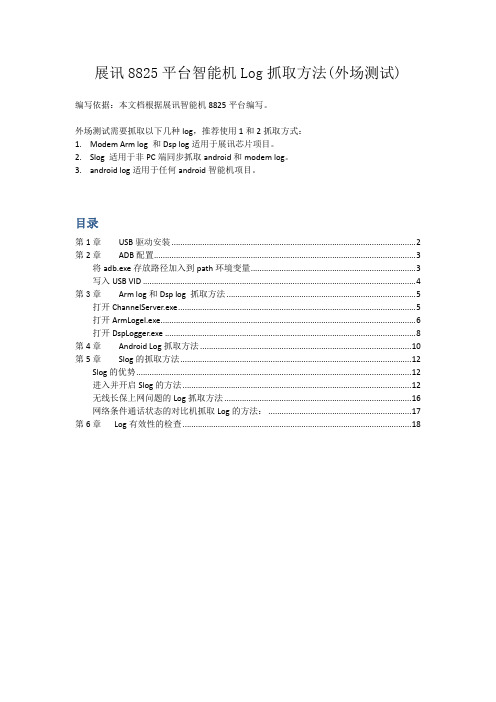
展讯8825平台智能机Log抓取方法(外场测试) 编写依据:本文档根据展讯智能机8825平台编写。
外场测试需要抓取以下几种log,推荐使用1和2抓取方式:1.Modem Arm log 和Dsp log适用于展讯芯片项目。
2.Slog 适用于非PC端同步抓取android和modem log。
3.android log适用于任何android智能机项目。
目录第1章USB驱动安装 (2)第2章ADB配置 (3)将adb.exe存放路径加入到path环境变量 (3)写入USB VID (4)第3章Arm log和Dsp log 抓取方法 (5)打开ChannelServer.exe (5)打开ArmLogel.exe (6)打开DspLogger.exe (8)第4章Android Log抓取方法 (10)第5章Slog的抓取方法 (12)Slog的优势 (12)进入并开启Slog的方法 (12)无线长保上网问题的Log抓取方法 (16)网络条件通话状态的对比机抓取Log的方法: (17)第6章Log有效性的检查 (18)第1章USB驱动安装Android手机USB为复合设备,包括adb, usb mass storage, rndis, usb2serial等。
Spreadtrum 提供了Windows下的驱动安装文件x86\dpinst.exe,以下为安装步骤:1, 拔掉手机2, 打开驱动目录(x86 for 32bit, amd64 for 64bit), 双击DpInst.exe.3, 点击"next"开始安装4, 用USB线连接PC和手机5, 弹出"new device found"窗口后选择相应文件目录安装即可。
安装完毕在设备管理器里面会显示如下新设备:第2章ADB配置windows下的adb.exe:adb.exe文件解压后路径如:D:\adb\adb.exe将adb.exe存放路径加入到path环境变量加入到环境变量的目的是:可以在任意目录下使用adb工具,而不需要每次使用都切换到adb的目录下。
展讯SC8810的参数与功能介绍(含sc8810平台LCD架构)

展讯SC8810的参数与功能介绍(含sc8810平台
LCD架构)
展讯SC8810的参数与功能介绍
展讯SC8810的参数与功能介绍SC8810的工艺说明:采用40纳米CMOS工艺,是一款高集成度、低功耗的TD-SCDMA主流智能手机平台。
该芯片集成了1GHz CortexA5处理器、图形加速专用GPU和电源管理单元,实现单芯片支持TD-HSPA/TD-SCDMA/EDGE/GPRS/GSM多模。
SC8810面向低成本智能手机市场,可提供接近高端智能手机的互联网及图形性能。
展讯提供完整的SC8810 Android系统交钥匙解决方案,帮助客户降低产品开发难度,并缩短产品的开发及上市周期。
展讯sc8810平台LCD架构浅析。
展讯平台工具使用介绍

2008-8-6
Proprietary and Confidential Information
10
编辑图片
¾ 添加 ¾ 替换 ¾ 删除 ¾ 导出 ¾ 勾选
2008-8-6
Proprietary and Confidential Information
11
编辑动画和铃声
) 资源编辑器ResourceEditor ) 同步工具MobileSprite ) 下载工具DLoaderR ) 升级工具SPUpgrade ) 字库工具FontTool ) NV编辑工具NVEditor
2008-8-6
Proprietary and Confidential Information
2008-8-6
Proprietary and Confidential Information
40
FontTool简介
¾ 用于生成MMI平台需要的字库文件 ¾ 编辑字型
2008-8-6
Proprietary and Confidential Information
41
运行工具
2008-8-6
Proprietary and Confidential Information
2008-8-6
Proprietary and Confidential Information
18
主要内容
) 资源编辑器ResourceEditor ) 同步工具MobileSprite ) 下载工具DLoaderR ) 升级工具SPUpgrade ) 字库工具FontTool ) NV编辑工具NVEditor
22
编辑电话簿
¾ 新建 ¾ 编辑 ¾ 删除 ¾ 复制移动 ¾ 划分群组 ¾ 同步电话 ¾ 导入/导出VCARD
- 1、下载文档前请自行甄别文档内容的完整性,平台不提供额外的编辑、内容补充、找答案等附加服务。
- 2、"仅部分预览"的文档,不可在线预览部分如存在完整性等问题,可反馈申请退款(可完整预览的文档不适用该条件!)。
- 3、如文档侵犯您的权益,请联系客服反馈,我们会尽快为您处理(人工客服工作时间:9:00-18:30)。
展讯智能机参数导出导入工具
(注意:导入参数后串号会是源参数手机的串号,请重新写码)一.打开工具文件夹运行参数导入导出工具。
二.运行后按下图来设置。
三.连接手机。
电脑插上数据线,手机装上电池;点击Connect按钮
然后把数据线和手机连接,稍等一会提示框就会显示连接成功的提示。
(如果没有连上,可反复多试几次就能连上)
任何东西,如下图。
五.备份导出参数(找一个好机器将参数备份导出保存,需要导入参数的时候可以直接导入保存的参数)。
点击参数导出备份按钮,出现另存为的提示框,选着保存位置
输入一个保存的文件名保存参数文件。
保存成功后左下角方框内会有提示:
保存成功后,点上方的Settings按钮,然后点断开连接的按钮
六.导入参数(导入参数前,请备份保存一份正常手机的参数)。
点击导入参数按钮,会出现提示框,找到之前保
存的参数文件
导入成功后,左下方的方框内会有写入参数成功的提示:
重新装电池开机即可。
